Aan awoodin in la daabaco ka dib mad madow ama koronto la'aan Windows 10
La kulma koronto la'aan ama madoobaad maalin kasta waxay noqon kartaa wax caadi ah. Si kastaba ha ahaatee, haddii aad leedahay wax daabacado ah oo ku xiran barta korontada, waxaad waayi kartaa gelitaankooda, gaar ahaan marka aysan jirin UPS si ay u taageerto qalabka. Xaaladda ugu xun, waxaa laga yaabaa inaad awoodi weydo inaad daabacdo madow ka dib(unable to print after a blackout) . Waa kuwan waxa aad isku dayi karto inaad hagaajiso dhibaatada.
Aan awoodin in la daabaco ka dib Madow(Blackout) ama Koronto la'aan(Power Outage)

Korontadu go'do ka dib, daabacahaagu wuu ka bixi karaa offline, marka aad isku daydo inaad ka daabacato kumbuyuutarka ama taleefanka, waxaad ogaan kartaa in daabacaha shabakadu uu maqan yahay(network printer has gone missing) . Xitaa markaad gasho ciwaanka daabacaha, waxba lagama yaabo inay soo baxaan.
- Dib u dajin routerka
- Isticmaal Dhakhtarka Daabacaadda oo Skan
- Daabacaadda cilladaha daabacaha
- Soo celi Dejinta Shabakadda(Restore Network Settings) sidii hore
- Dib-u-ku-dar(Re-add) dekedaha daabacaha marka dib loo rakibo daabacaha.
Ma aha in aad wax badan u marayso si aad alaabtaada u daabacdo.
1] Dib u deji router-ka
Dib u billow router-ka wireless-ka adiga oo ka furaya fiilada. Sug(Wait) hal daqiiqo ka dibna dib u celi oo arag.
2] Isticmaal HP Print and Scan Doctor
Haddii aad isticmaalayso daabacaha HP, waxaad isticmaali kartaa HP Print and Scan Doctor . Waxay si toos ah u baartaa oo xallisaa dhibaatooyinka daabacaadda iyo sawirka.
Markaad soo dejiso oo aad rakibto barnaamijka, ku orod si aad u doorato daabacahaaga oo ku dhufo badhanka Fix Printing si aad u sawirto oo aad u xalliso arrinta.
Akhri(Read) : Sida loogu daro Printer Network(How to add Network Printer) .
3] Daabacaadda cilladaha daabacaha
Orod dhibbanaha daabacaha oo arag haddii taasi ku caawinayso.
Si aad u furto cilad-doonka Printer-ka(Printer) , fuli amarka soo socda:
%systemroot%\system32\msdt.exe -id PrinterDiagnostic
4] Dib u soo celi Dejinta Shabakadda(Restore Network Settings) oo ku soo celiso default
Laga soo bilaabo Panel Control Printer(Printer Control Panel) , taabo ama ku dhufo tabka sare ee shaashadda si aad u furto Dashboard - ka, ka dibna taabo ( Setup ).
Taabo Shabakadda Dejinta(Network Setup) .
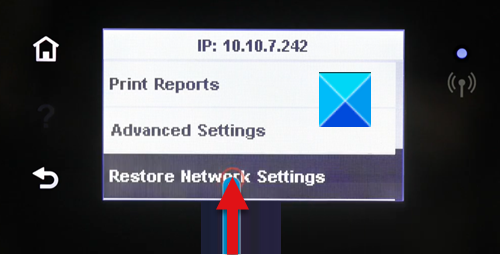
Taabo Dejinta Shabakadda Soo Celinta(Restore Network Settings) .
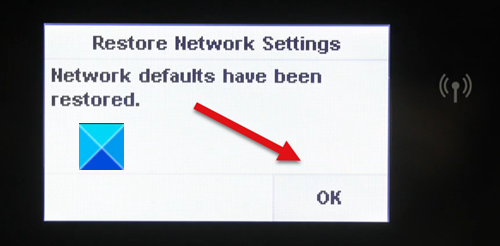
Farriin ayaa soo baxaysa oo sheegaysa in cilladaha shabakadda dib loo soo celin doono.
Taabo OK _
Dib u bilaw daabacaha
Hadda, dib ugu xidh daabacaha shabakadaada
Taabo Settings .
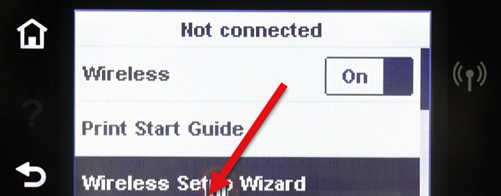
Dooro Wizard Dejinta Wireless(Wireless Setup Wizard) .
Raac tilmaamaha bandhigga si aad u heshid shabakadaada oo aad u dhamaystirto habaynta.
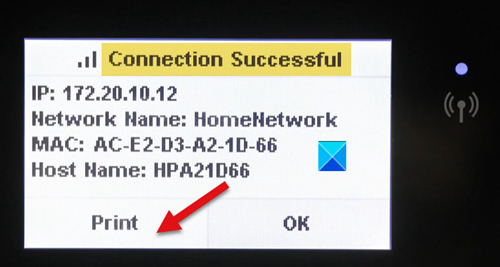
Waxaad arki doontaa fariin xaqiijinaysa in xidhiidhku guulaystay.
Ku dhufo badhanka Daabaca(Print) si aad u daabacdo bog
Akhri(Read) : Waa maxay sababta daabacaaddaygu khadka ka maqan yahay Windows 10(Why is my Printer Offline in Windows 10) ?
5] Dib ugu-dar(Re-add) dekedaha daabacaha marka dib loo rakibayo daabacaha
Ka saar dhammaan software-ka daabacaha ee kaaga Windows 10 Control Panel .
Press Windows+R kumbuyuutarkaaga oo ku qor printui /s /t2 amarka
Ku dhufo OK badhanka si aad u furto daaqada Properties Printer .(Print Server Properties)
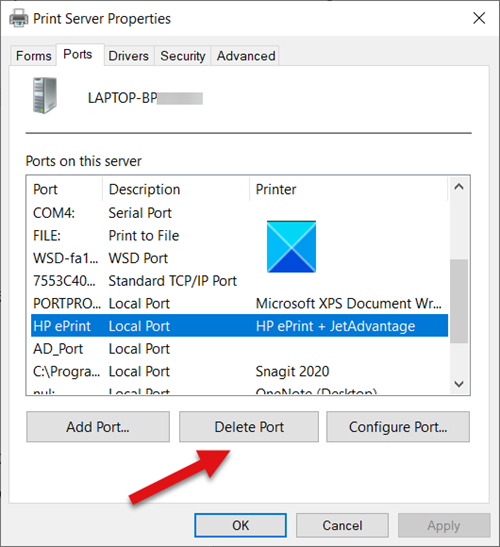
Kadib, u gudub tab Ports oo tirtir dhammaan dekedaha daabacayaasha daabacaha
Ku rakib software daabacaha ugu dambeeyay iyo darawalada ka soo saaraha daabacaha websaydka taageerada wax soo saarka(product support website) ama iyada oo loo marayo Cusboonaysiinta Windows – Driver updates(Windows Update – Driver updates) .
Hadda, waa inaad awood u leedahay inaad daabacdo bog.
Haddii aysan waxba ku caawin, waxaa laga yaabaa inaad u baahato inaad tusiso farsamayaqaanka qalabka.(If nothing helps, you may need to show it to a hardware technician.)
Related posts
Liis garee daabacayaasha isticmaalaya isla darawalka daabacaha si gooni gooni ah gudaha Windows 10
Sida gabi ahaanba looga saaro Printer ka Windows 10
Sida loo daabaco bogga tijaabada si aad u tijaabiso daabacahaaga gudaha Windows 10
Daabacaadda Cilad - Daabacaadda khaladka ogeysiinta shaqada ee Windows 10
Ku rakib nuqullo badan oo isla daabace ah Windows 10
Sida loogu xidho daabacaha shabakada ee Windows
Sida loogu xidho daabacaha shabakada ee Windows
Ka yeel ka-hortagga-xumeynta gudaha Windows 10 Hello Wajiga Xaqiijinta
Cilad-bixinta daabacaha oo ku dheggan Xaaladda qadla'aanta ee Windows
Sida loo damiyo Badbaadada Cusbooneysiinta Muuqaalka ee Windows 10
Sida loogu daro Wireless ama Network Printer gudaha Windows 10
Sida loo Beddelo Qorshaha Korontada ee Windows 10
Sida loo arko Qorshaha Korontada firfircoon ee Windows 10
Hagaaji Xaaladda Daabacaadda ee khadka tooska ah gudaha Windows 10
Deji wakhtiga kormeerka adoo isticmaalaya khadka taliska PowerCFG gudaha Windows 10
Khaladaadka Runtime 482 - Cilada daabacaadda ee gudaha Windows 10
Sida loo furo .aspx files on Windows 10 computer
3-da barnaamij ee Reddit ee ugu sarreeya Windows 10 kuwaas oo laga heli karo Bakhaarka Windows
Sida loo joojiyo fasalada kaydinta la saari karo iyo gelida gudaha Windows 10
Sida loo xalliyo dhibaatooyinka daabacadaha caadiga ah ee Windows 10
